5.3 Modus: 8 oder 16 Bit? 

Für die Darstellung aller vom Auge unterscheidbaren Farbnuancen reichen 256 Abstufungen in den drei Farbkanälen R, G und B aus. Die entsprechende 8 Bit große Wortlänge, die der Computer intern dafür verwendet, nennt man auch Farbtiefe. Photoshop bietet für Bilder aber auch die doppelte Farbtiefe von 16 Bit an. Es gibt sogar 32 Bit Farbtiefe, die aber nur für spezielle High-Dynamic-Range-Bilder (HDRI) sinnvoll ist (siehe Abschnitt 2.15).
Abbildung 5.7 Einstellung der Farbtiefe unter Bild • Modus
5.3.1 Vorteile von 16 Bit 

Warum also 16 Bit, wenn man dabei gar keine Unterschiede mehr zwischen Farbtönen erkennen kann? Die Antwort ist einfach: Photoshop bietet damit für viele Berechnungen große Reserven an Genauigkeit an. Wenn es nur 256 Werte gibt und z. B. bei einer Tonwertkorrektur innerhalb dieses Bereichs viel verschoben und vor allem skaliert wird (z. B. bei Aufhellungen eines dunklen Bildvordergrunds), dann geht bei den notwendigen Berechnungen allein durch Rundung bereits viel Bildinformation verloren.
Ausgangspunkt 8 Bit | Ein Beispiel soll das anschaulich machen: Als Ausgangspunkt soll eine RGB-Datei mit 8 Bit Farbtiefe und einem Verlauf von Schwarz nach Dunkelgrau mit dem sehr geringen Umfang von 16 Tonwerten (0 bis 15) dienen. Dies entspräche einem sehr dunklen Bildbereich. Mit Bild • Korrekturen • Tonwertkorrektur soll nun dieser Bereich aufgehellt werden.
Abbildung 5.8 Verlauf mit extrem geringem Tonwertumfang (kaum sichtbar)
Dazu wird der obere weiße Regler (Weißpunkt) im Dialog zum rechten Rand des Histogramms geschoben. Weil bekannt ist, dass der Verlauf von 0 bis 15 geht, kann man auch in das rechte Eingabefeld der Tonwertspreizung einfach den Wert 15 eingeben. Damit werden die 16 Tonwerte auf den vollen möglichen Tonwertumfang »aufgeblasen«.
[Histogramm] Das Histogramm zeigt die statistische Verteilung der Tonwerte eines Bildes insgesamt und für einzelne Farbkanäle (Aufruf mit Fenster • Histogramm).
[Weißpunkt] Derjenige Farbwert, der den hellsten Wert für die Ausgabe definiert, wird Weißpunkt genannt. Analog dazu kennzeichnet der Schwarzpunkt die dunkelste Stelle des Bildes.
Abbildung 5.9 Tonwertkorrektur mit Histogramm
Im Ergebnis geht der Verlauf nun von Schwarz nach Weiß. Es fällt eine unruhige, körnige und zugleich stufige Struktur auf, und obwohl der Verlauf aus Grauwerten besteht, sind plötzlich farbige Bildpunkte zu erkennen, besonders in der Vergrößerung. Im Histogramm sieht man gut, dass immer noch nur 16 Tonwerte vorhanden sind (»Tonwertabriss«).
[Tonwertabriss] Lücken im Tonwertumfang, die im Bild zu unschönen Stufen führen
Abbildung 5.10 Tonwertspreizung bei 8 Bit Farbtiefe
An sich nähme man im Verlauf nun sehr deutlich alle 16 Tonwerte als markante Stufen wahr. Deswegen versucht Photoshop, die Stufen durch gezielten Einsatz von Störungen zu mildern (»Dithering«). Handelt es sich dabei wie hier um eine RGB-Datei, dann werden dazu auch leicht farbige Werte herangezogen. Entsprechend würde ein stark aufgehellter dunkler Bildteil dann in der Bildqualität leiden. Man sieht also, dass bessere Mittel notwendig sind.
[Dithering] Bei einem begrenzten Umfang an möglichen Tonwerten werden Zwischentöne durch das Hinzufügen von Störungen (Rauschen) simuliert.
Das Beispiel in 16 Bit | Zieht man den exakt gleichen, tonwertarmen Verlauf in einer Datei auf, die mit 16 Bit Farbtiefe angelegt wurde (Abbildung 5.11), und wendet darauf die gleiche Tonwertkorrektur an, bietet sich ein besseres Bild. Der Verlauf ist makellos, und auch in der Vergrößerung sind keine Auffälligkeiten zu erkennen. Das Histogramm bestätigt diesen Eindruck. Bei 16 Bit Farbtiefe gibt es zwischen den 256 Abstufungen, die wir mit dem Auge noch unterscheiden können, weitere 256 Unterstufen, die Photoshop in solchen Fällen nutzen kann und die genügend Reserven auch für starke Korrekturen bieten.
5.3.2 Mein Bild hat aber nur 8 Bit Farbtiefe: Was tun? 

Wenn man ein Bild hat, das bereits mehr als 8 Bit Farbtiefe besitzt, wie viele Bilder von neueren und besseren Digitalkameras oder guten Scannern, kann Photoshop diese im 16-Bit-Modus sehr gut und meist ohne sichtbare Verluste bearbeiten. Oft liegt aber ein Bild mit nur 8 Bit Farbtiefe vor, wie z. B. prinzipiell alle JPEG-Dateien. Der 16-Bit-Modus ist kein Wundermittel, und was im Bild nicht drin ist, kann er auch nicht hineinzaubern. Wenn man also ein 8-Bit-Bild im 16-Bit-Modus bearbeitet, halten sich lediglich die Verluste, die sonst durch die geringere Rechengenauigkeit entstanden wären, in Grenzen.
Abbildung 5.11 Tonwertspreizung bei 16 Bit
8-Bit-Dateien umwandeln | Es gibt allerdings einen guten Trick, mit dem man aus einer 8-Bit-Datei eine nahezu »echte« 16-Bit-Datei machen kann.
Am Anfang von Bildbearbeitungen steht oft eine Skalierung und/oder ein Beschnitt auf die gewünschte Endgröße. Konvertiert man vor einem solchen Schritt gleich zu Anfang die Datei von 8 auf 16 Bit, steht für die komplette Neuberechnung der Tonwerte aller Bildpixel, die dabei immer stattfindet, ein sehr viel größerer Tonwertumfang zur Verfügung. Es entstehen dadurch »echte« 16-Bit-Tonwerte, die diese Reserve in der Rechengenauigkeit natürlich auch für die weitere Bearbeitung mitnehmen.
Fazit | Man kann also prinzipiell sagen, dass man Bildbearbeitung immer im 16-Bit-Modus durchführen sollte. Bei der Entwicklung der letzten Photoshop-Versionen hat Adobe die Unterstützung des 16-Bit-Modus sukzessive auf immer mehr Bereiche des Programms ausgedehnt, sodass mittlerweile praktisch alle wichtigen Funktionen damit laufen. Nur noch in kleinen Bereichen, z. B. bei einigen Filtern vor allem von Drittherstellern, hapert es noch am 16-Bit-Support.
| TIPP |
|
Will man (noch) keine massive Verkleinerung auf ein Endformat vornehmen, kennt man das Zielformat noch nicht oder will sich diese Verkleinerungen für einen späteren Arbeitsschritt aufheben, kann man auch die Bildgröße um einen kleinen Betrag verkleinern (wenige Prozent). Hierfür sollte man dann auf jeden Fall im Dialog Bildgrösse unter Bild neu berechnen die Option Bikubisch (schärfer) auswählen, da sonst eine merkbare Unschärfe ins Bild kommt. |
Natürlich wird eine Bilddatei durch den Wechsel von 8 auf 16 Bit exakt doppelt so groß. Das ist der Preis für die höhere Rechengenauigkeit und die Qualitätsreserven. Angesichts der Geschwindigkeit von aktuellen Rechnern und deren umfangreiche Ausstattung mit Arbeitsspeicher und Festplatten (egal, ob Apple Macintosh oder Windows PC) ist dieser Preis aber angemessen und für die erreichbare bessere Bildqualität leicht zu akzeptieren.
Ihre Meinung
Wie hat Ihnen das Openbook gefallen? Wir freuen uns immer über Ihre Rückmeldung. Schreiben Sie uns gerne Ihr Feedback als E-Mail an kommunikation@rheinwerk-verlag.de.



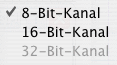
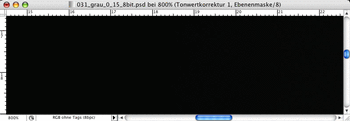
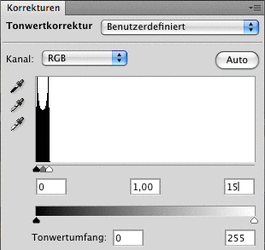
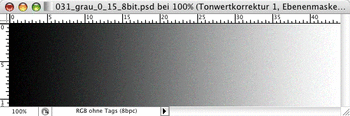
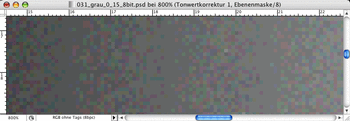
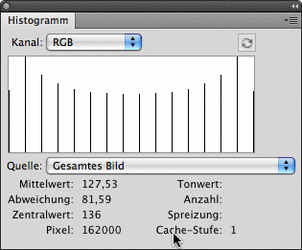
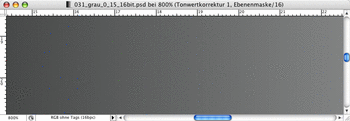

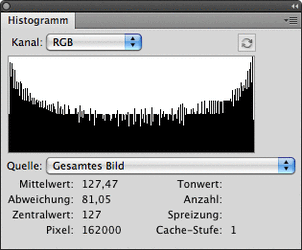

 bestellen
bestellen



